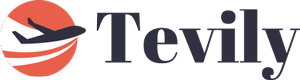excel表格中比例图怎么做
在Excel表格中制作比例图的方法有多种:插入数据、选择图表类型、调整图表设置、添加数据标签、使用图表工具进行美化。 下面我们将详细介绍如何在Excel中制作比例图,并附上每个步骤的具体操作方法和技巧。
一、插入数据
首先,我们需要在Excel表格中输入数据。假设我们有一组用于展示不同产品销售量的数据。数据可以包括产品名称和相应的销售量。例如:
产品名称
销售量
产品A
120
产品B
150
产品C
90
产品D
60
在表格中准确输入这些数据是制作比例图的第一步。
二、选择图表类型
在输入数据后,我们需要选择适合的数据图表类型。Excel提供了多种图表类型,包括柱状图、饼图、条形图等。对于比例图,我们通常选择饼图或环形图,因为这两种图表能够直观地展示各部分占整体的比例。
饼图:适用于展示一个数据系列中各部分占整体的比例。
环形图:类似于饼图,但环形图可以展示多个数据系列,适用于比较不同系列之间的比例。
三、插入图表
接下来,我们将数据转换为图表:
选择数据范围:点击并拖动鼠标,选择输入的所有数据。
插入图表:在Excel菜单栏中,选择“插入”选项卡。然后,在“图表”组中,选择“饼图”或“环形图”。Excel会自动生成一个默认的图表。
四、调整图表设置
生成图表后,我们需要调整一些设置以使图表更具可读性和美观性:
图表标题:双击图表标题,输入一个描述性标题,例如“产品销售比例”。
图例:可以选择显示或隐藏图例,图例可以帮助解释各部分所代表的内容。
数据标签:右键点击图表中的任一部分,选择“添加数据标签”。数据标签可以显示具体的数值或百分比,增加图表的直观性。
五、添加数据标签
为了使图表更加直观,数据标签是非常重要的。它们可以显示具体的数值或百分比,帮助读者更好地理解图表内容。
显示百分比:右键点击图表中的任一部分,选择“格式化数据标签”。在弹出的选项中,选择“百分比”。
显示数值:同样在“格式化数据标签”选项中,可以选择显示实际数值。
六、使用图表工具进行美化
Excel提供了许多图表工具,可以帮助我们进一步美化图表:
颜色和样式:在图表工具的“设计”选项卡中,可以选择不同的颜色方案和图表样式。
边框和填充:可以为图表添加边框或更改填充颜色,使图表更具视觉吸引力。
轴标签和网格线:可以调整轴标签和网格线,使图表更易于阅读。
七、保存和分享图表
最后,完成图表制作后,我们可以将其保存或分享:
保存:点击“文件”菜单,选择“保存”或“另存为”,将Excel文件保存到本地或云端。
分享:可以将图表复制粘贴到PowerPoint演示文稿、Word文档或电子邮件中,方便分享和展示。
八、常见问题与解决方案
在制作比例图时,我们可能会遇到一些常见问题。下面是一些解决方案:
数据不显示:确保选择了正确的数据范围,并且数据没有隐藏。
图表类型不合适:如果饼图或环形图不适合展示数据,可以尝试使用柱状图或条形图。
图表美观性不足:使用Excel提供的图表工具进行美化,调整颜色、样式、边框等。
九、实践案例
为了更好地理解上述步骤,我们可以通过一个具体的实践案例进行操作:
假设我们有以下数据,用于展示不同地区的市场份额:
地区
市场份额
北美
35%
欧洲
25%
亚太
20%
拉美
10%
非洲
10%
输入数据:在Excel表格中输入上述数据。
选择数据范围:点击并拖动鼠标,选择所有数据。
插入图表:在菜单栏中选择“插入”,然后选择“饼图”。
调整图表设置:添加图表标题“地区市场份额”,显示数据标签为百分比。
美化图表:选择合适的颜色方案和图表样式。
通过上述步骤,我们可以轻松制作出一个直观的市场份额比例图。
十、进阶技巧
为了制作更专业的比例图,我们还可以使用一些进阶技巧:
多系列数据:如果需要展示多个数据系列,可以使用环形图或组合图表。
动态更新:使用Excel的动态数据功能,使图表在数据更新时自动更新。
交互性图表:使用Excel的Power View或Power BI功能,制作交互性更强的图表。
通过学习和掌握这些技巧,我们可以在Excel中制作出更加专业和美观的比例图,为数据分析和展示提供有力支持。
相关问答FAQs:
1. 如何在Excel表格中创建比例图?
在Excel表格中创建比例图非常简单。首先,选择你要使用的数据范围,包括比例的数值和相应的类别。然后,点击插入选项卡,在图表区域选择“饼图”或“圆环图”。Excel会根据你的数据自动创建一个默认的比例图,你可以根据需要进行进一步的调整和定制。
2. 如何改变Excel比例图的样式和颜色?
在Excel中,你可以轻松地改变比例图的样式和颜色以使其更加吸引人。选中比例图,然后点击图表工具选项卡上的“设计”选项卡。在“类型”和“样式”部分,你可以选择不同的图表类型和样式,以及改变图表的颜色方案。此外,你还可以通过点击图表中的元素来选择并改变特定部分的样式和颜色。
3. 如何在Excel比例图中添加数据标签和图例?
在Excel比例图中添加数据标签和图例可以使得数据更加清晰易懂。首先,选中比例图,然后点击图表工具选项卡上的“布局”选项卡。在“标签”部分,选择“数据标签”并选择你想要显示的标签位置。在“图例”部分,选择“图例”并选择你想要显示的图例位置。你还可以进一步自定义数据标签和图例的字体、大小和颜色,以适应你的需求。
原创文章,作者:Edit1,如若转载,请注明出处:https://docs.pingcode.com/baike/4386191